Win10自带杀毒软件误报严重?教你一键设置排除规则
还在为Win10自带杀毒软件Windows Defender的误报问题烦恼吗?本文手把手教你如何设置Defender的排除规则,告别误报困扰!首先,学会判断是否为误报,例如检查文件来源或使用其他杀毒软件辅助扫描。若确认为误报,通过Windows安全中心,在“病毒和威胁防护”设置中添加排除项,可针对文件、文件夹、文件类型或进程进行排除,有效防止Defender重复扫描。对于已被隔离的文件,可在“威胁历史记录”中轻松还原并加入排除项。此外,保持Defender更新、使用正版软件、谨慎下载文件以及定期扫描电脑,也能从根本上减少误报的发生,保障系统安全。
首先确认是否为误报,检查文件来源或用其他杀毒软件扫描;若确定是误报,打开Windows安全中心,进入“病毒和威胁防护”下的“管理设置”,在“排除项”中选择排除文件、文件夹、文件类型或进程;添加完成后可防止Defender再次扫描这些项目。对于已被隔离的文件,可在“威胁历史记录”中找到并点击“还原”,同时建议将其加入排除项以防重复误报。避免频繁误报的方法包括保持Defender更新、使用正版软件、谨慎下载文件及定期扫描电脑,确保系统安全且减少误报发生。

Windows Defender误报确实挺烦人的,但别慌,其实解决起来也没那么复杂。关键在于了解Defender的工作方式,以及如何正确地进行排除设置。
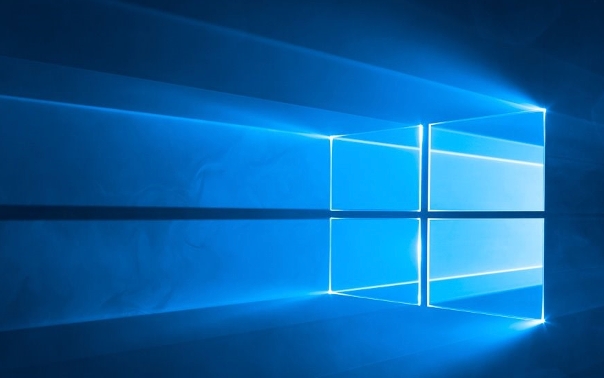
解决方案:
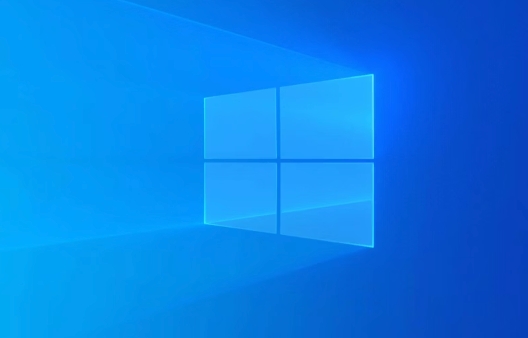
首先,确认是不是真的误报。有些时候,Defender的警报确实是有效的,可能是你下载了什么不太干净的东西。仔细检查一下被标记的文件,看看来源是否可靠,或者用其他杀毒软件再扫描一遍。如果确定是误报,就可以进行下一步操作。
打开Windows安全中心,点击“病毒和威胁防护”,然后找到“病毒和威胁防护设置”,点击“管理设置”。
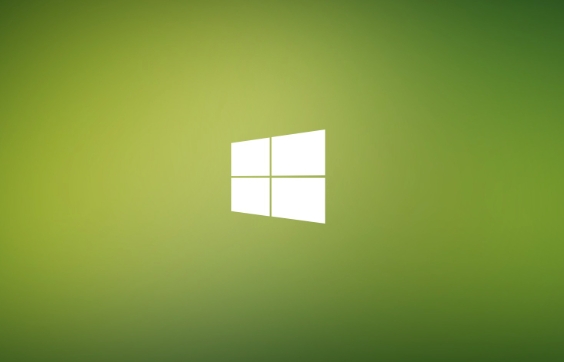
在“排除项”下,点击“添加或删除排除项”。
点击“添加排除项”,你可以选择排除文件、文件夹、文件类型或进程。
- 排除文件: 适用于单个文件被误报的情况。
- 排除文件夹: 如果整个文件夹下的文件都被误报,排除整个文件夹更方便。
- 排除文件类型: 比如,你经常使用的某个软件生成的文件总是被误报,就可以排除这个文件类型。
- 排除进程: 某些程序在运行时会被误报,排除进程可以解决这个问题。
选择合适的排除项类型,然后选择或输入相应的路径或信息。
添加完成后,Defender就不会再扫描这些排除项了。
Windows Defender误报后,如何快速恢复被隔离的文件?
有时候,Defender会直接把误报的文件隔离起来。要恢复也很简单。
在Windows安全中心,点击“病毒和威胁防护”,然后点击“威胁历史记录”。
在“已隔离的威胁”下,找到你想要恢复的文件。
点击文件,然后选择“还原”。
还原后,文件就会回到原来的位置。建议你把这个文件添加到排除项,避免再次被误报。
如何避免Windows Defender频繁误报?
避免误报,除了添加排除项,还有一些其他的技巧。
- 保持Defender更新: 病毒库的更新可以减少误报的发生。
- 使用正版软件: 盗版软件更容易被误报,因为它们可能包含恶意代码。
- 谨慎下载文件: 只从可信的来源下载文件。
- 定期扫描电脑: 定期使用Defender或其他杀毒软件扫描电脑,确保系统安全。
其实,Defender的误报问题并不难解决,关键在于了解它的工作原理,并学会正确地使用排除功能。希望这些方法能帮到你。
好了,本文到此结束,带大家了解了《Win10自带杀毒软件误报严重?教你一键设置排除规则》,希望本文对你有所帮助!关注golang学习网公众号,给大家分享更多文章知识!
 Win10桌面背景换啥好看?手把手教你一键设置超赞壁纸!
Win10桌面背景换啥好看?手把手教你一键设置超赞壁纸!
- 上一篇
- Win10桌面背景换啥好看?手把手教你一键设置超赞壁纸!

- 下一篇
- Win11网络崩溃?手把手教你快速修复无法上网问题
-

- 文章 · 软件教程 | 1分钟前 | 系统设置 注册表 rainmeter TranslucentTB Windows10任务栏透明化
- Windows10任务栏透明设置教程
- 323浏览 收藏
-

- 文章 · 软件教程 | 10分钟前 |
- QQ邮箱新版登录入口与使用方法
- 120浏览 收藏
-

- 文章 · 软件教程 | 10分钟前 |
- 秒音app怎么上传视频?
- 248浏览 收藏
-

- 文章 · 软件教程 | 12分钟前 |
- 今日头条金币提现到微信步骤详解
- 287浏览 收藏
-

- 文章 · 软件教程 | 13分钟前 |
- Win11查看WiFi频段教程
- 463浏览 收藏
-
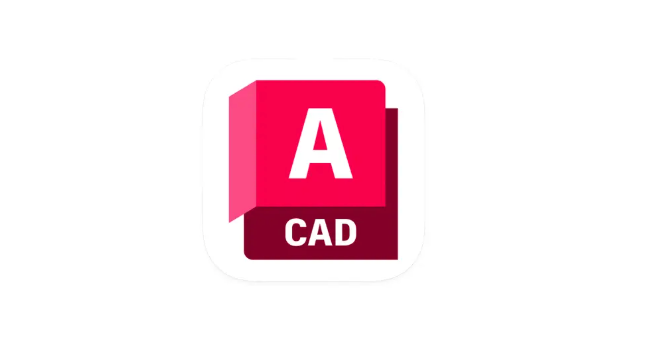
- 文章 · 软件教程 | 15分钟前 |
- CAD中如何使用BREAK命令打断对象
- 344浏览 收藏
-

- 前端进阶之JavaScript设计模式
- 设计模式是开发人员在软件开发过程中面临一般问题时的解决方案,代表了最佳的实践。本课程的主打内容包括JS常见设计模式以及具体应用场景,打造一站式知识长龙服务,适合有JS基础的同学学习。
- 543次学习
-

- GO语言核心编程课程
- 本课程采用真实案例,全面具体可落地,从理论到实践,一步一步将GO核心编程技术、编程思想、底层实现融会贯通,使学习者贴近时代脉搏,做IT互联网时代的弄潮儿。
- 516次学习
-

- 简单聊聊mysql8与网络通信
- 如有问题加微信:Le-studyg;在课程中,我们将首先介绍MySQL8的新特性,包括性能优化、安全增强、新数据类型等,帮助学生快速熟悉MySQL8的最新功能。接着,我们将深入解析MySQL的网络通信机制,包括协议、连接管理、数据传输等,让
- 500次学习
-

- JavaScript正则表达式基础与实战
- 在任何一门编程语言中,正则表达式,都是一项重要的知识,它提供了高效的字符串匹配与捕获机制,可以极大的简化程序设计。
- 487次学习
-

- 从零制作响应式网站—Grid布局
- 本系列教程将展示从零制作一个假想的网络科技公司官网,分为导航,轮播,关于我们,成功案例,服务流程,团队介绍,数据部分,公司动态,底部信息等内容区块。网站整体采用CSSGrid布局,支持响应式,有流畅过渡和展现动画。
- 485次学习
-

- ChatExcel酷表
- ChatExcel酷表是由北京大学团队打造的Excel聊天机器人,用自然语言操控表格,简化数据处理,告别繁琐操作,提升工作效率!适用于学生、上班族及政府人员。
- 3211次使用
-

- Any绘本
- 探索Any绘本(anypicturebook.com/zh),一款开源免费的AI绘本创作工具,基于Google Gemini与Flux AI模型,让您轻松创作个性化绘本。适用于家庭、教育、创作等多种场景,零门槛,高自由度,技术透明,本地可控。
- 3425次使用
-

- 可赞AI
- 可赞AI,AI驱动的办公可视化智能工具,助您轻松实现文本与可视化元素高效转化。无论是智能文档生成、多格式文本解析,还是一键生成专业图表、脑图、知识卡片,可赞AI都能让信息处理更清晰高效。覆盖数据汇报、会议纪要、内容营销等全场景,大幅提升办公效率,降低专业门槛,是您提升工作效率的得力助手。
- 3454次使用
-

- 星月写作
- 星月写作是国内首款聚焦中文网络小说创作的AI辅助工具,解决网文作者从构思到变现的全流程痛点。AI扫榜、专属模板、全链路适配,助力新人快速上手,资深作者效率倍增。
- 4563次使用
-

- MagicLight
- MagicLight.ai是全球首款叙事驱动型AI动画视频创作平台,专注于解决从故事想法到完整动画的全流程痛点。它通过自研AI模型,保障角色、风格、场景高度一致性,让零动画经验者也能高效产出专业级叙事内容。广泛适用于独立创作者、动画工作室、教育机构及企业营销,助您轻松实现创意落地与商业化。
- 3832次使用
-
- pe系统下载好如何重装的具体教程
- 2023-05-01 501浏览
-
- qq游戏大厅怎么开启蓝钻提醒功能-qq游戏大厅开启蓝钻提醒功能教程
- 2023-04-29 501浏览
-
- 吉吉影音怎样播放网络视频 吉吉影音播放网络视频的操作步骤
- 2023-04-09 501浏览
-
- 腾讯会议怎么使用电脑音频 腾讯会议播放电脑音频的方法
- 2023-04-04 501浏览
-
- PPT制作图片滚动效果的简单方法
- 2023-04-26 501浏览









